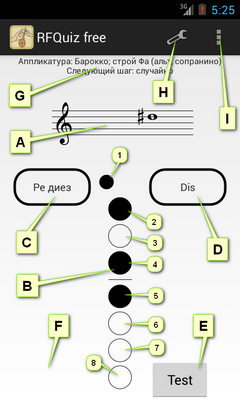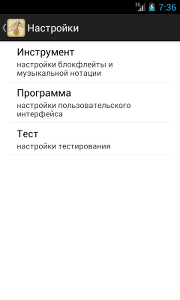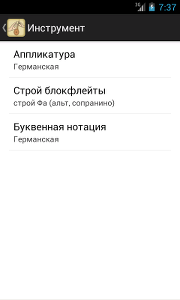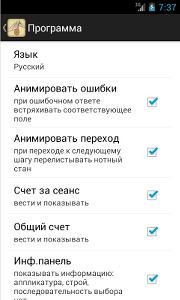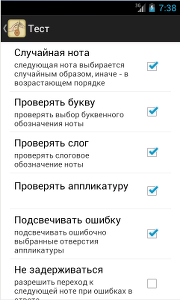Recorder Fingering Quiz free (справка)
Содержание:
Основные элементы главного экрана
- Нотный стан
- Игровые отверстия
- Поле выбора ноты (слоговое)
- Поле выбора ноты (буквенное)
- Кнопка проверки правильности выбора
- Поле индикации правильности ответа
- Информационная панель
- Кнопка вызова окна настроек
- Меню
Элементы схематического представления игровых отверстий имеют следующее значение:
- Октавное отверстие (для большого пальца левой руки)
- Отверстие для указательного пальца левой руки
- Отверстие для среднего пальца левой руки
- Отверстие для безымянного пальца левой руки
- Отверстие для указательного пальца правой руки
- Отверстие для среднего пальца правой руки
- Отверстие для безымянного пальца правой руки
- Отверстие для мизинца правой руки
Использование программы
После запуска программы отображается главный экран. На нотном стане отображается нота, возможно, со знаком альтерации.
В настройках устанавливается порядок выбора нот — в случайном порядке или последовательно. Диапазон, из которого выбирается нота, также определяется настройками, в зависимости от выбранного строя инструмента — до или фа. В настройках устанавливается аппликатурная система, в соответствии с которой будет проверяться правильность выбора закрытых игровых отверстий — барокко или германская. Настройки отображаются на информационной панели, причем, ее отображение можно отключить. Объем проверки (слоговое обозначение ноты, буквенное обозначение ноты и аппликатура) тоже настраивается. Подробнее настройки рассматриваются ниже.
Необходимо определить ноту, изображенную на нотном стане (с учетом знака альтерации, если он есть). Далее необходимо нажать на слоговое поле выбора ноты и выбрать из появившегося списка слог, соответствующий ноте, затем из следующего списка — диез, бемоль или бекар. Аналогичная последовательность требуется для буквенного представления ноты.
При выборе ноты следует учитывать, что может быть изображена Фа бемоль — подразумевается Ми, аналогично Ми диез означает Фа, До бемоль соответствует Си, а Си диез — До.
Для выбора аппликатуры необходимо последовательно выбрать игровые отверстия, которые должны быть открыты или закрыты. Белый (незакрашенный) круг обозначает открытое отверстие, черный — закрытое, закрашенный наполовину — полузакрытое. Нажатие на круг игрового отверстия последовательно переключает его состояние: открытое — закрытое — полузакрытое для имеющих три возможных состояния или открытое — закрытое для тех отверстий, у которых полузакрытое состояние не предусмотрено аппликатурой.
Выбирать состояние отверстий можно в произвольном порядке. Выбирать аппликатуру, слог ноты и букву ноты можно также в произвольном порядке.
После того, как выбор сделан, следует нажать кнопку проверки правильности выбора. В поле индикации правильности ответа кратковременно отобразится индикатор правильного ответа в зеленой рамке или неправильного — в красной рамке.
В случае неправильного ответа ошибочные поля кратковременно «поморгают» (изменят размеры), а неправильно установленные игровые отверстия будут обведены красной линией. В этом случае необходимо исправить ответ и снова нажать кнопку проверки правильности.
Если ответ был правильным, то на нотном стане будет показана новая нота. При этом нотный стан будет «заменен» с использованием анимации сдвига.
В процессе тестирования ведется счет правильных и неправильных ответов, который запоминается при выходе из программы.
Кнопка меню вызывает ниспадающее меню, содержащее два пункта: «Сбросить счет» и «О программе». Первый пункт обнуляет и текущий, и общий счет. Второй пункт вызывает экран с информацией о версии программы.
Программа допускает использование как при вертикальной ориентации экрана, так и при горизонтальной, автоматически перестраиваясь при получении команды от датчиков положения устройства.
Настройки программы
Настройки инструмента
Позволяют настроить выбор системы и строя блокфлейты, а также музыкальную нотацию:
- Аппликатура: позволяет выбрать из списка германскую или барокко
- Строй блокфлейты: позволяет выбрать из списка строй Фа (in F, для блокфлейт альт или сопранино) или строй До (in C, для блокфлейт сопрано и тенор)
- Буквенная нотация: позволяет выбрать из списка соглашение об именовании нот буквами — германская, английская или голландская. В германской нотации нота Си обозначается буквой H, а Си бемоль — буквой B, у других нот диезы и бемоли обозначаются приставками is и es соответственно. В английской нотации Си обозначается буквой B, Си бемоль, как и другие бемоли, помечается словом «flat» или знаком ♭, диезы помечаются словом «sharp» или знаком ♯. Голландская нотация: диезы и бемоли, как в германской, is и es, но Си — B, а Си бемоль — Bes.
- Знаки альтерации: позволяет выбрать из списка вариант отображения знаков диезов и бемолей — случайные (непосредственно перед нотой, если есть), при ключе или программа для каждой следущей ноты выбирает вариант произвольно.
Настройки интерфейса
Позволяют выбрать отображение и поведение элементов пользовательского интерфейса:
- Язык: позволяет выбрать из списка три варианта — установленный в системе, русский и английский. Если установленный в системе не русский и не английский, будет установлен английский.
- Анимировать ошибки: при установленном флажке в случае ошибочного ответа неверно установленные элементы (поле выбора ноты, игровые отверстия) будут «моргать» — кратковременно изменять размеры.
- Анимировать переход: при установленном флажке будет использоваться анимация «скольжения» при «замене» нотного стана. При снятом флажке будет просто отображаться новая нота.
- Счет за сеанс: при установленном флажке будет вестись счет за текущий сеанс тестирования — количество правильных и ошибочных ответов. Не влияет на ведение общего счета.
- Общий счет: при установленном флажке будет вестись общий счет, который сохраняется при выходе из программы и продолжается при следующем запуске. При снятых флажках «Счет за сеанс» и «Общий счет» панель со счетом не отображается на главном экране.
- Инф. панель: при установленном флажке на главном экране отображается информация об основных настройках — аппликатура, строй, выбор ноты при следующем шаге (случайно или последовательно).
- Задержка индикации: определяет задержку индикации в миллисекундах при установленном флажке «Не задерживаться» в настройках тестирования.
Настройки тестирования
Позволяют выбрать опции тестирования:
- Случайная нота: при установленном флажке следующая нота выбирается случайным образом, при снятом — в возрастающем порядке, при этом, после достижения верхней границы диапазона выбирается нота на нижней границе.
- Проверять букву: при установленном флажке в проверяемом ответе учитывается буквенное обозначение ноты, при снятом флажке поле выбора буквы не отображается.
- Проверять слог: при установленном флажке в проверяемом ответе учитывается слоговое обозначение ноты, при снятом флажке поле выбора слога не отображается.
- Проверять аппликатуру: при установленном флажке в проверяемом ответе учитывается аппликатура, при снятом флажке игровые отверстия не отображаются.
- Подсвечивать ошибку: при установленном флажке неправильно установленные игровые отверстия обводятся красной линией.
- Не задерживаться: при установленном флажке в случае неправильного ответа после индикации правильности/неправильности в течение времени, заданного опцией «Задержка индикации» в настройках программы, происходит выбор следующей ноты. При снятом флажке выбора следующей ноты не будет до тех пор, пока не будет дан правильный ответ по предложенной ноте. При этом, каждый неправильный ответ по одной ноте увеличивает счет неправильных ответов.